自作キーボードの勧め
殴り書きです。
みんな何するにしてもPCで作業してますね?
いいキーボードを買うと幸せになれますよ。
僕の遍歴
2000円くらいのやつ
(ふにゃふにゃしていて使いづらかったのでメカニカルを使いたくて買い替え)
majestouch
(フルサイズキーボードは机圧迫するので小さいのがいいなあって買い替え)
majestouch minila air
(Fnキーとの組み合わせのカスタマイズ性が低いなあってなって買い替え)
自作キーボード
って感じになってます。
自作キーボードのいいとこ
自分の好きなようにできる
わるいとこ
高い
それだけなんですけど具体的にどういうことができるかって話
キーコンフィグを自由に作れます。
これはでかいよ。
1から考えるのはなかなか難しいんですけど、普段使いのキーボードで足りていないところを変えてあげたり柔軟にできるので本当に良い
僕がやっているのは、昔使ってたキーボードのカーソル移動がvim仕様で少々使いづらかったので、WASDにしてみるとか、そんな感じで使っています。
好きな見た目にできる
オリジナル感大事ですよね?
これはキーボードごと作らなくてもキーキャップ(もともと使ってるのがメカニカルならだけど)を買ったりしてかわいいキーボードにできたりしますねいいよ。
自分は最初はキーキャップを集めていて、そのあとキーボードのほうの自作に踏み切りました。
特殊な配列にできる
左右分離だったり、親指をうまく使うやつだったり、エルゴノミクスとかいうのかな?
鳴れは必要だけど慣れれば最強みたいな尖ったキーボードを組めます。
もっと沼にはまると基盤の設計からやるらしいんですけど僕はまだです。
今は基盤とパーツのキットで売りに出されているものを買って組み立ててます。
キースイッチを自分の好みにできる
青軸とか赤軸とかあるじゃないですか
自作だともっと幅広く、市販品だとあまり見ないスイッチを使えたりします。
個人的にcherryの静音軸があんまり好きじゃなかったので、もうちょっと打鍵感の良い静音スイッチとかこだわっています。
オフィスで使うとか、そういうニーズにも応えられるようになっていていいなーって。
作りたくなりましたね?
初心者向けに売ってるとこだったりパーツの選び方だったりおすすめのパーツだったりちょっとだけ解説して終わります。
作るのに必要なもの
自作キット(基盤、ケースあたりがセットで売っています。)
キーキャップ
キースイッチ
があればキットを選べば作れます。
あとは
はんだ付けが必要なキットだったら工具各種
光らせたかったらLEDとか(基盤に対応しているかとかも調べよう)
が必要ですね。
電子工作とか苦手だし......
ものによってははんだづけすらいらないものもあります。
ソケット的なものが基盤にくっついてるのでそこに買ったスイッチとキーキャップをはめ込んで!汎用ケースに突っ込んで終わり!!!みたいなやつです。
そんなに特殊な形をしていないのが欲しい人
設定は置いておいて、見た目は割と普通のキーボードを作るってなったときは DZ60 というベーシックな小型キーボード基盤がありまして、それの互換品が基盤、ケースともにたくさん出回っています。
ソケット付きの基盤とお好みの見た目のキーキャップとケース、お好みのスイッチを買えばすぐにできます。
ソケット付きで簡単に組み立てるもよし、bluetoothで無線キーボードにするもよし、基盤は普通でもちょっと凝ったケースに入れるもよしって感じです。
僕がさっき作ったやつはこれを使っています。
https://ja.aliexpress.com/item/32620290856.html?spm=a2g0s.9042311.0.0.6fb04c4dzwYOZM
ケースとスイッチをはめ込むプレートと基盤セットで売ってるので、まずはこういうセット+スイッチ+キーキャップ
って感じで始めると簡単だと思います。(これははんだ付け必要だった)
ちょっと凝ったものが欲しい人
秋葉原にあるお店でこういうところがあります。
左右分離だったり、格子配列(縦列がそろっている)だったり、マニアックなものが割と簡単に手に入ります。あと実店舗あるから実物見れるのがでかい。
aliexpressはだいたいなんでもあるけど、下手すりゃ1か月くらいかかったり、実物が見れなかったり。中華製品クオリティは高品質コスパお化けからすぐぶっ壊れるポンコツまでピンキリだったりと不安要素が多いと思うので国内で調達できるのは大きいと思います。
たぶんおすすめはErgoDashとかそのあたりだと思います。
ErgoDoxという左右分離キーボードの名作みたいなやつがあるらしいんですけどそれを意識したキーボードらしいです。たぶん
組み立て難易度を考えてもたぶんおすすめです。ほかの分離キーボードも魅力的なものたくさんあるんですけどちょっとパーツ多かったり、はんだ付けが難しかったりします。
あと、ここのいいところは、自作代行サービスとかやってるので、ちょっとお値段は張りますが、自作する手間を省くこともできるねってところです。
はんだ付け自体が好きじゃないならパーツだけ選んで代行してもらうってのも立派な自作だと思います。
スイッチのすすめ
肝になる部分です。
普通に生活していると、cherryの黒、赤、青、茶、ちょっと詳しいと静音だったりゲーミング向けのrazer緑軸黄軸くらい?しか街歩いていて見かけることはないと思うんですけども、ほかにもいろいろあります。
えらびかたはcherryの好みの軸に近いものを選んでいくっていうのが、いいと思います。僕は赤いのは好きだったけど静音はあんまり好きじゃなかったので、赤に近い打鍵勘でなるべくふにゃふにゃしない軸、って感じで選びました。
https://yushakobo.jp/product-category/switches/
このあたり見るとよくわかると思うんですけど、互換品で安く済ませたり、ノートPC的なキーの高さにできる高さ控えめのロープロファイルキースイッチだったり、やたら打鍵感がいい代わりにやたら高いやつだったり。いろいろあります。実店舗あるので僕は直接触りました。
おすすめは
めちゃくちゃ普通になっちゃいますが、
cherry赤、黒
HHKBより好きかもしれないレベルでいいリニア軸、赤、黒軸好きにおすすめです
Tiffany Blue Tealios V2
↑のやつの静音版みたいな感じの
Pink Rosélios / Sakurios (Silent Linear) – Limited Edition
ノートPCのストロークが好きな人向け
Kailhロープロファイルスイッチ
ですね。
リンク張ったりしたかったけど、ここまで読んでるならたぶんやる気あるでしょ。僕はサボる。
たぶん最低限の前提知識は伝えられたと思う、眠いので寝ます。
なんかあったらtwitterで聞いてね。
いいぞ。
あとfilco、minila配列のロープロ作れば売れると思うんだけど。
僕はロープロあんまり好きじゃないけど、周り見ると割とロープロ、ノートPCキーボード系が好きな人がいるみたいだからそれこそ自作してほしい。
忍!!!!!!!!!!!!!!!!!!!!!!!!!!!!!!!!!!!!!!!!!!!!!!!!!!!!!!!!!!!!!!!!!!!!!!
ポケモン剣盾 LANモードライブ大会をインターネットで開催する 環境構築クライアント編
ライブ大会をインターネット経由で開催する
こんにちは。Qiitaみたいな賢い文章かけないので許してください。
※重要
今回はサーバーに接続する人向けの内容です。
別にサーバーを建ててくれる人がいないと動かないので、この記事の内容だけでライブ大会をインターネット経由でできるようにはなりません。
ライブ大会の仕様については一切書いておりません。今度別記事で書きます。
サーバー編はそのうち書くかもしれないです。とりあえず現状はサーバー建てる人は今回紹介したソフトウェアのREADMEを読んでください。鯖建てられるならできる。ていうか俺の記事よりそっち見た方がいい。
⓪. なんでこんなことしてるかざっくり説明
身内でポケモン大会やりて〜〜〜〜〜〜
インターネット大会とローカルのライブ大会ってあるじゃん!!
インターネット大会だと使えない機能がありますね...
ライブ大会でしかできないこと
1. 観戦
これだけです
そんくらい我慢しろカス
観戦ができることで
1. 通話しながら盛り上がれる
2. キャプチャボード係が一人いるだけで全ての対戦を配信できる
みたいなことができると思います。
余談ですがswitchのLANモードで通信ができるようになるので他のソフトでも応用ができます(イカッチャとか)
①. 用意するもの
残念ながらswitch単体では基本的にできません(ファームウェア書き換えとかでできるらしいんですけどあんまりよくないと思います)
1. Switchとポケモンのゲームソフトとインターネット環境 ※必須
当たり前だよなあ?
2. PC(win,mac,linux) ※必須
とりあえず今回はwindowsで進めていきます。
macとかlinuxとか使ってる人はは自力でなんとかできると思うので後回しします
スマホしかない人はAndroidならうまいことやればできると思います。iphoneは技術的には可能ですね。どちらにせよそれなりに知識が必要なのと俺は試してないので書けない。
3. そういうことができるソフト ※必須
switch-lan-playってのがあります。(あとで説明のところで詳しく書くので今はDLしに行かなくていいよ)
何やってるか雑に説明
switchをPC経由でサーバーに接続し、同一LANにあるように見せかけてLANモードで通信できるようにするソフトです
4.↑を動かすためのソフト ※必須
WinPcapってソフトが必要です。
通信を監視できるソフトっぽい。(あとで説明のところで詳しく書くので今はDLしに行かなくていいよ)
5.↑↑を操作するためのソフト ※任意
lan-play-GUIってのがあります。(あとで説明のところで詳しく書くので今はDLしに行かなくていいよ)
あんまりパソコン詳しくない人は入れた方がいいと思う。
3で説明したソフトにくっつけてあげるとナイスな画面で操作できるようになります。
ちなみに導入しなかった場合は3のソフトを黒い画面に白い文字が出る画面でコマンド操作をする必要があります。
②. ソフトの導入と設定
パソコン詳しい人はgithubのREADME読んだ方がわかると思う!!
面倒臭がって身もふたもないことを言っててもしょうがないので解説します。
順不同な手順が多いですがわかりやすくするため適当に順序振っておきます。
2-1.WinPcapをダウンロードし、インストールします。
WinPcapのダウンロードページに行き、ピンクで囲ったところをクリックするとダウンロードできます。
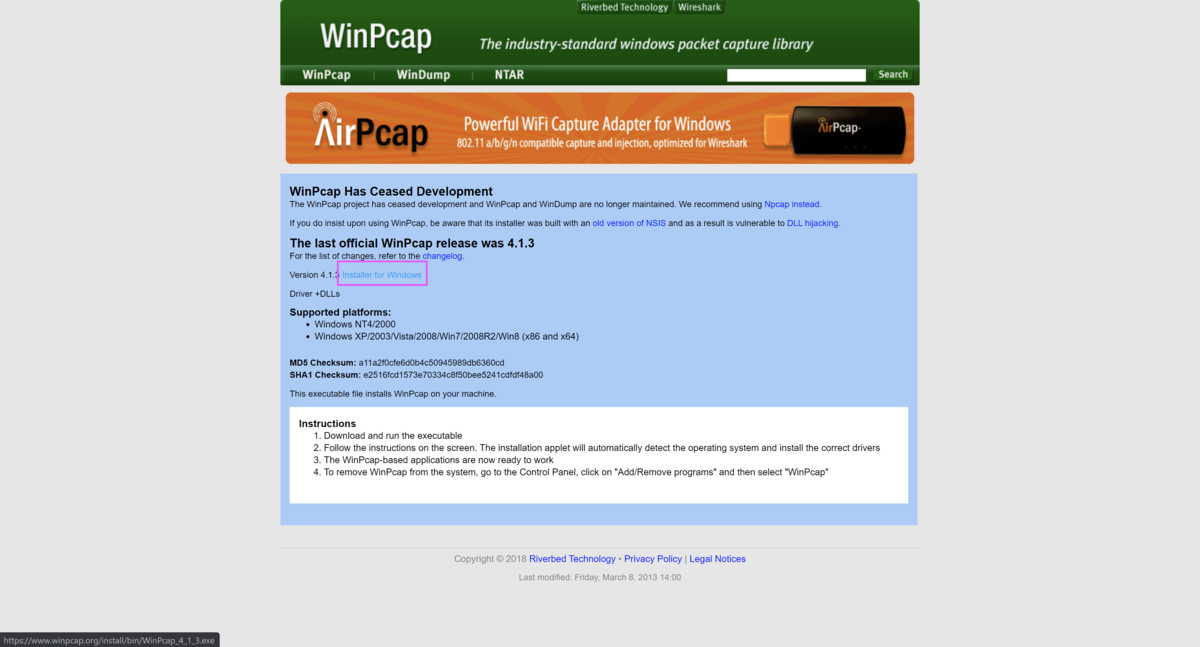
WinPcapのダウンロードページ
ダウンロードしたファイル(WinPcap_4_13.exe)を実行しインストールします。(ファイル名の数字は変わるかも)
「automatically start the winpcap driver at boot time」ってチェックボックスは「PCが起動した時に自動でwinpcap driverを起動しますか?」ってやつなので、チェックを外した場合、遊ぶ前に手動でwinpcapを起動する必要があります。
チェックしてもしなくてもどっちでもいいです。
こんな画面が出たらインストールできています。
この手順は完了です。次に進みましょう
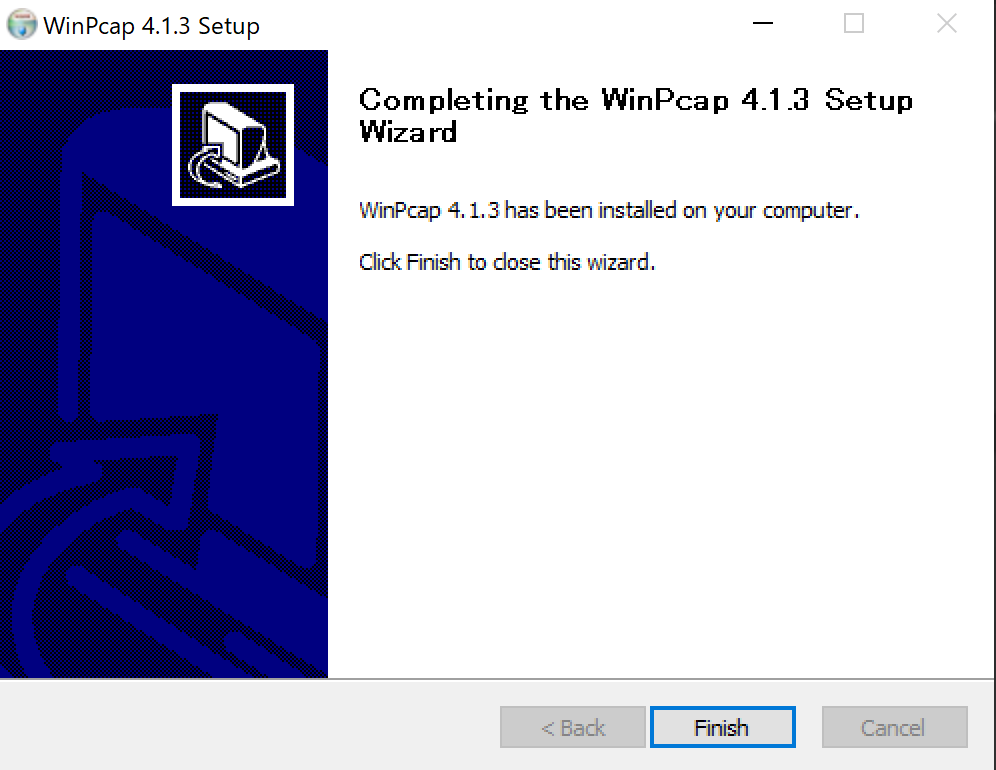
2.switch-lan-playをダウンロードします。
switch-lan-playのダウンロードページに行き、ダウンロードします。
①をクリックでファイル一覧が開き②をクリックするとダウンロードできます。
lan-play-win32.exeとlan-play-win64.exeはwindowsに合わせて選択してください。
最近のPCはほとんど64bitだと思います。
あと記事書いた時点ではv0.2.1が最新ですが、更新されていたら最新のものをダウンロードしてください。
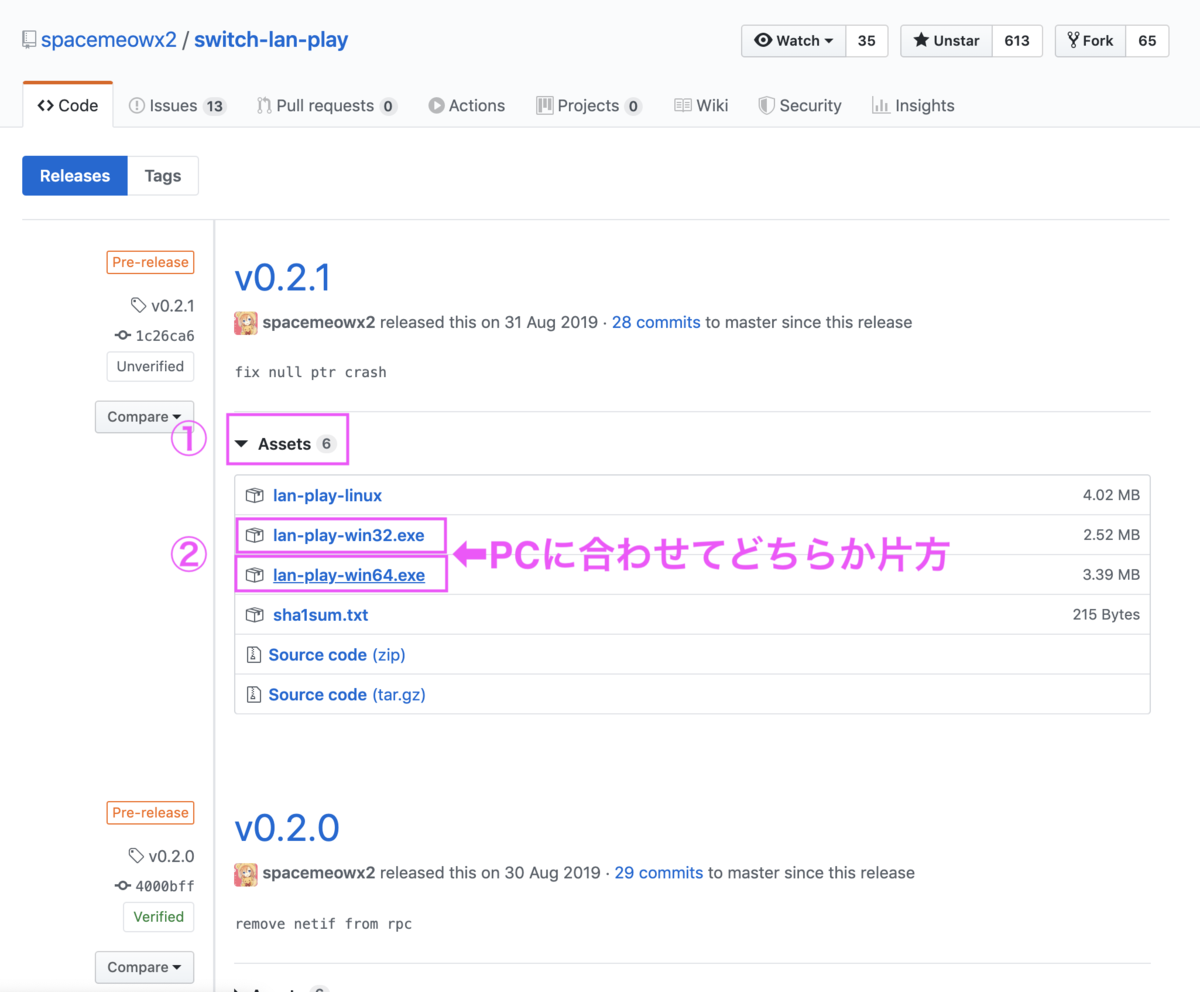
switch-lan-playのダウンロードページ
ダウンロードフォルダ(あるいは保存先)にlan-play-win64.exe(もしくはlan-play-win32.exe)がダウンロードできていたらこの手順は完了です。
はい次
3. lan-play-GUIをダウンロードします
lan-play-GUIのダウンロードページに行き、ダウンロードします。
数字書いたけどさっきと同じ。64か32かもさっきと同じでおねがいします。
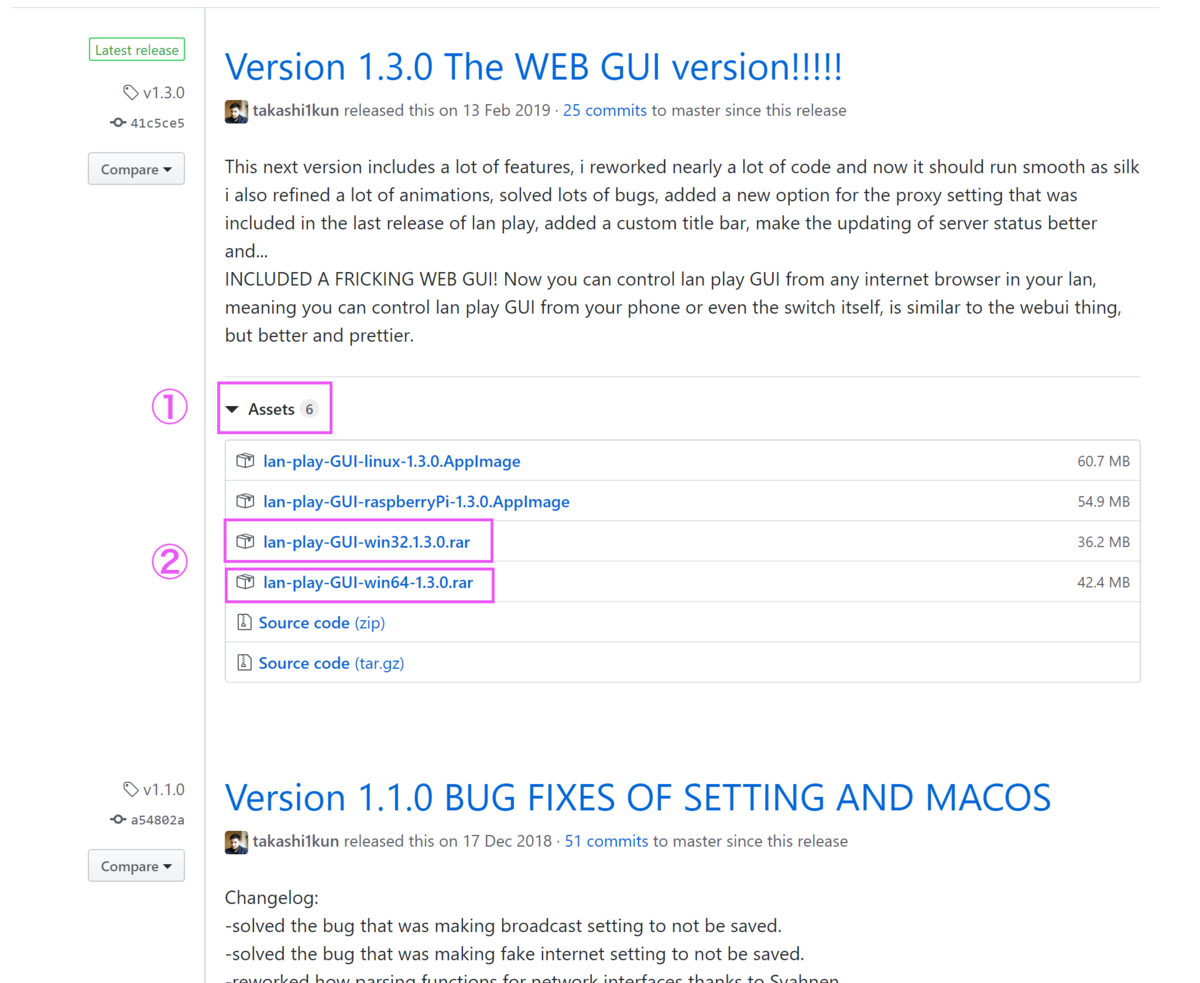
ダウンロードフォルダ(あるいは保存先)にlan-play-GUI-win64.rar(lan-play-GUI-win32.rar)がダウンロードできていたらこの手順は完了です。
はい次
4. lan-play-GUIを解凍(=展開)し、switch-lan-play(↑ダウンロードした)とがっしゃんこします
.rarってなんだよ
.zipのお友達で彼と同じく圧縮ファイルです。ただ一つだけ問題があってwindow標準の機能で解凍(=展開)できません。
解凍できるソフトを持っていない人は7zipというソフトがあるのでインストールして「7zip rar 解凍」とかでググってください。身内があまりにもこの部分で問題が発生した場合はちゃんと書きます。
解凍できたという体で続けます
解凍するとwin-unpackedというフォルダが出てきます。
見当たらない人も解凍した時に出てきたファイルをクリックするとその中にあるかもしれません。
win-unpackedの中に先ほどダウンロードしたlan-play-win64.exe(もしくはlan-play-win32.exe)をコピーします。
lan-play-GUI.exeと同じところにコピーできたらこの手順は完了です。
次いきます
↓参考画像(ちゃんとコピーできたあと画像です。名前順にするとお隣になる)
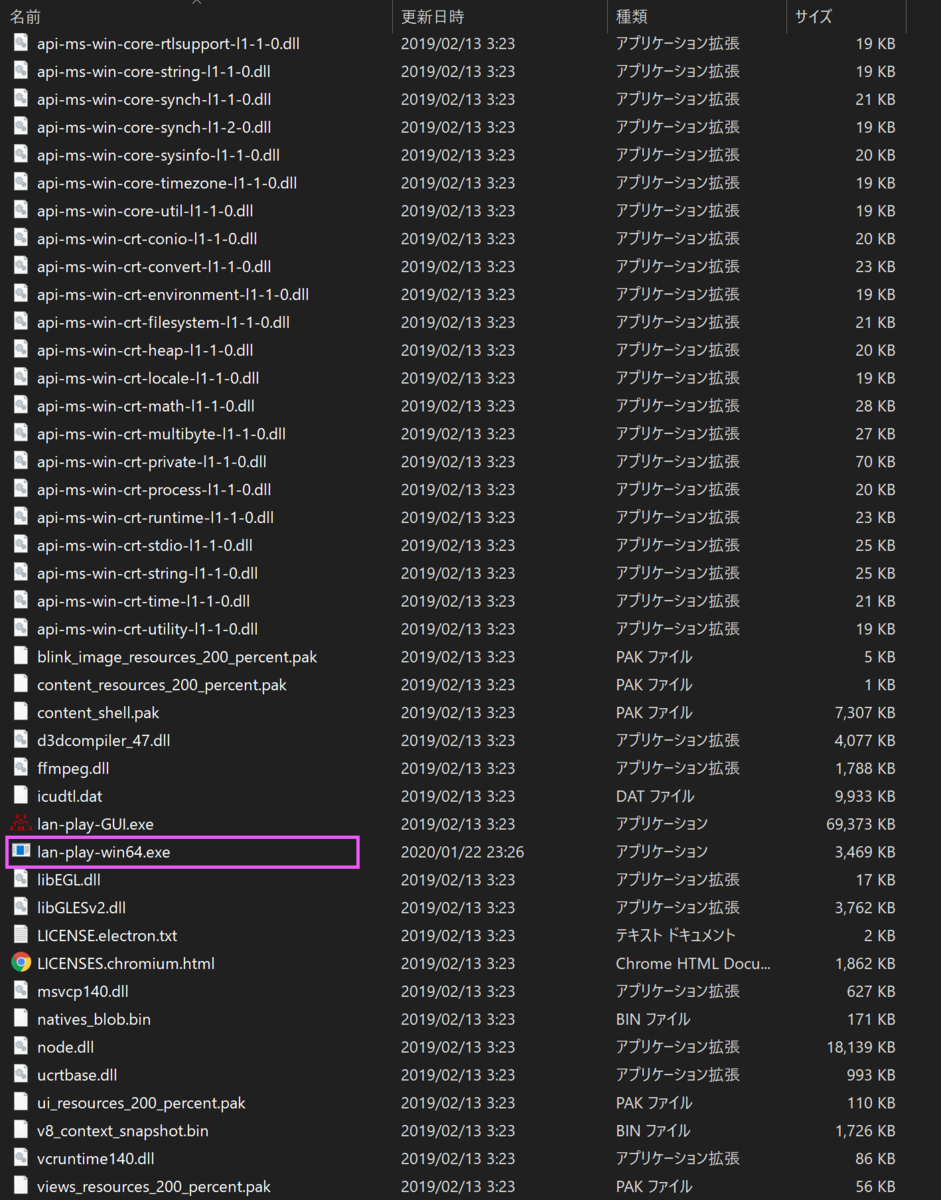
5. 起動して接続先を設定
起動!!!!
する前にダウンロードフォルダにあるのでどっかちゃんとしたところ(ドキュメントとかDドライブ直下とかprogramfilesとか人によりお好きに)に移動した方がいいと思った。
よくわかんない人は上2行は見なかったことにして。
はい気を取り直して起動!!!!
lan-play-GUI.exeをクリックすると起動します(lan-play-winの方じゃないよ)
もしかするとファイアーウォールの許可を与えますか?って出るので許可を押してください(拒否すると通信ができないので)。
こんな画面が出ましたね?
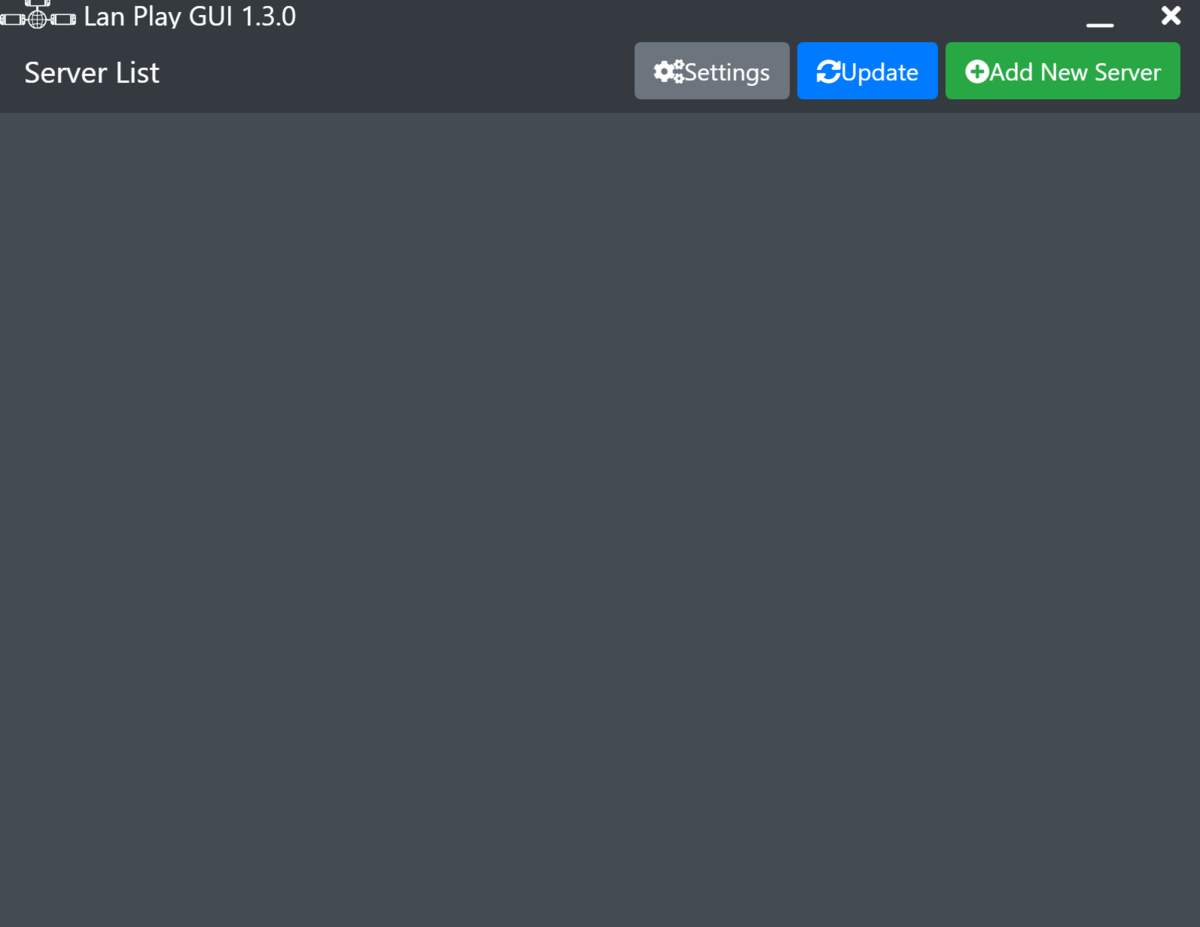
まだ接続先のサーバーを設定していないので何も表示されていません。設定しましょう。
右上の 「Add New Server」をクリックします。
こんな画面が出ましたね?ここにサーバーの設定を書きます。

設定項目の説明です
Server Name
表示されるサーバーの名前です。何入れてもいいですがわかりやすい方がいいですね。
例:ポケモンサーバー
Server URL
サーバーのURLです。サーバーの解説、サーバーを建ててくれた人に聞いてください。
例:pokepokehagemon.con:11451
ポート番号が11451開発者はそういうことだったのか...
Country
設定すると国旗アイコンがつくだけなので適当でいいです。
なんならNoCountryでいいです。
僕はジンバブエにしました。
全て設定できたら「Add Server」をクリックしてください。
こんな感じでサーバーが追加されていたら成功です。
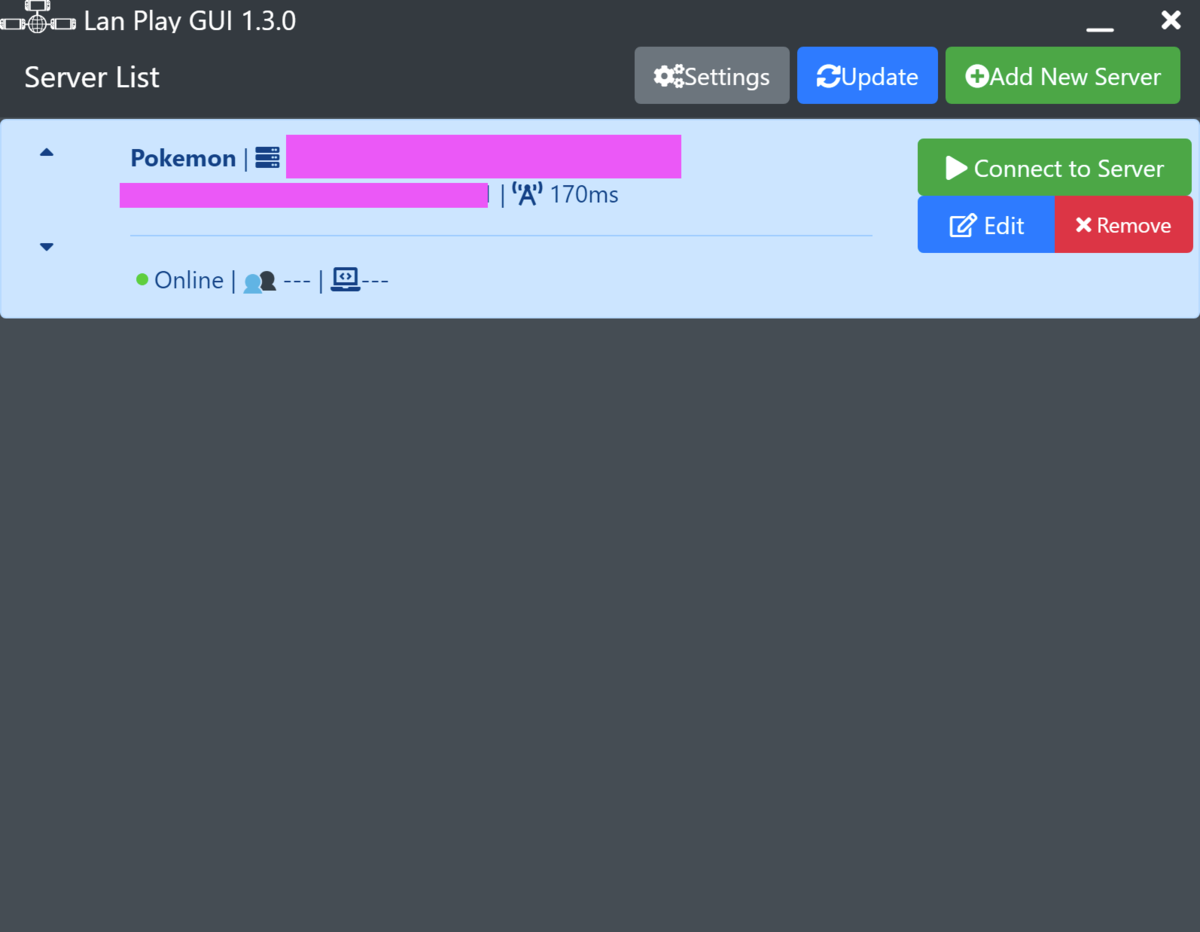
この手順は終わりなので次に進んでください。
5. switchの設定をします!!!
普通にswitchをおうちのwifiにつなぐと
switch⇄インターネット
という通信になってしまうのでこれを
switch⇄PCのswitch-lan-play⇄インターネット
にします。
設定の前に確認ポイント
PCとswitchは同じルーターに繋いでください。よくわからないひとはとりあえず同じwifiに繋いでいたらOKって認識でお願いします。
ヨシ!switchの設定に入ります。あとで画像載せる
設定項目のある画面まで移動します
1.switchの設定のインターネット設定を選択してください
2.接続中のアクセスポイント(もしくは有線LAN)を選択してください
3.設定の変更を押してください。
4.IPアドレス設定が「自動」になっていると思うので「手動」にしてください。
[ここら辺がswitchのスクショもってくるのめんどくさい。あとで追記]
次は設定項目に数字を入れる
設定する項目は
IPアドレス設定の
です。
「IPアドレス」のみサーバーを建ててくれた人に数字を教えてもらってください。
他は画像の通りの数字で設定してください
元の設定に戻す方法は後述します(一言で言えば自動に戻すだけなんですけど)
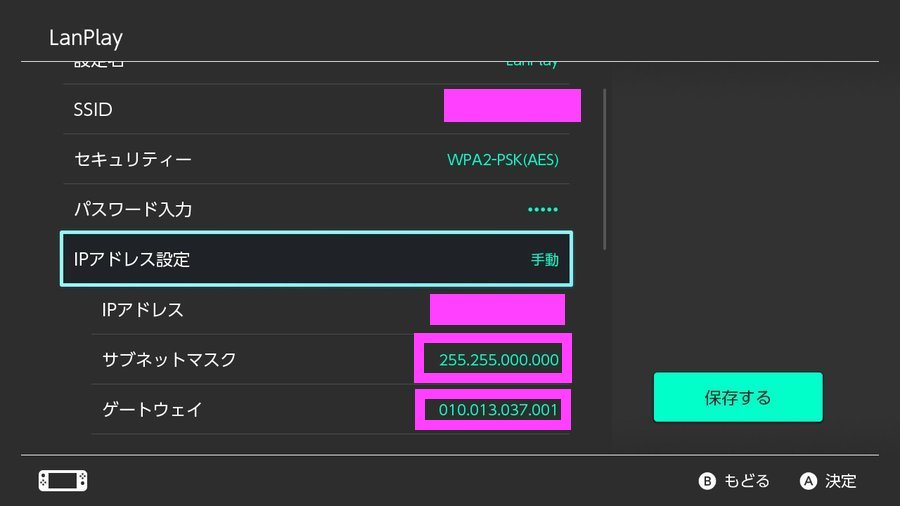

PC側でサーバーに接続していないので、接続テストはうまくいかないと思うのですが
とりあえず設定の入力ができたらこの手順は完了です。
これで設定は完了です。お疲れ様でした。
次は実際に接続します。次回以降はこれより先の手順のみで動作します。
③.サーバーに接続する
1. PCからサーバーに接続する
LanPlayGUIの接続したいサーバーのConnect to Serverボタンを押します
何やら黒い画面と実行中の表示が出たら接続成功です。
2.switchから先ほど設定したネットワークに接続する
PCがサーバーに接続されたので接続できるようになりました。
先ほど設定したネットワークを選択し、接続します。
3.もう遊べるよ!!!やったーーーーーーー
おつかれさまです。LAN Play GUIのUpdateボタンを押すと人数が増えていることがわかると思います。
ライブ大会自体の解説は後日書きます
④.サーバーから切断する
遊び終わったら後片付けしましょう。
1.switchの設定を元に戻す。
手動にしたところを自動にするだけです。
ちなみに再度手動にした場合に設定したデータは保持されるので手動自動の切り替えで普通のインターネットとLANプレイ用のネットワークを切り替えることができます。
2.PCをサーバーから切断する
Disconnect from Serverボタンを押してください。
これでサーバーから切断されました。人数が減っていることがわかると思います。
これにて完了です。おつかれさまでした。
忍!!!!!!!!!!!!!!!!!!!!!!!!!!!!!!!
多分全部書いた。足りないところあったら教えてね。
画像足りてないところはあとで付け足す。
はじめました。
なんか流行ってるので開設しました

よくわかんないけどこういう画像を貼るといいらしい
Twitterが鍵かかっているのと140文字に収まらないような文章が時々生成されるのでぶん投げる場所としてこういうの書いたら楽しいんじゃないかなって思って開設しました。
ゲーム関係かな?書くとしたら。正直定石通りの攻略とか書いてもしょうがないのとちゃんと書ける気がしないので日記形式で特定のポケモンやら特定の譜面の感想やら悪口やら書いていこうと思います。
ちょっと前創作関連で独自ドメインでサーバーも建ててホームページとブログっぽいことしたんですけど、全然アクセスなくてブチギレたのと誰もアクセスしないのに金払ってるのが馬鹿馬鹿しくなってやめたんですけど最初からこういうの使えばよかったんですね。
有益な情報ってよりは多少整ったTwitterくらいの認識で見てもらえるとありがたいと思います。
きっしょ